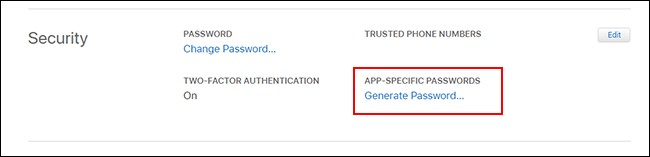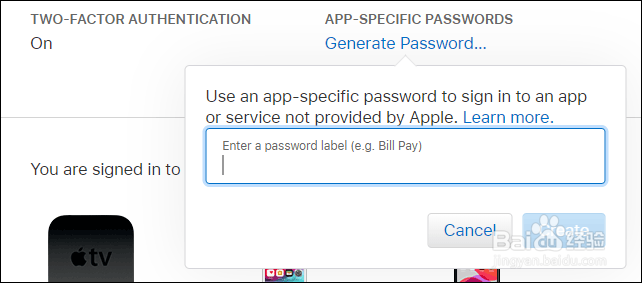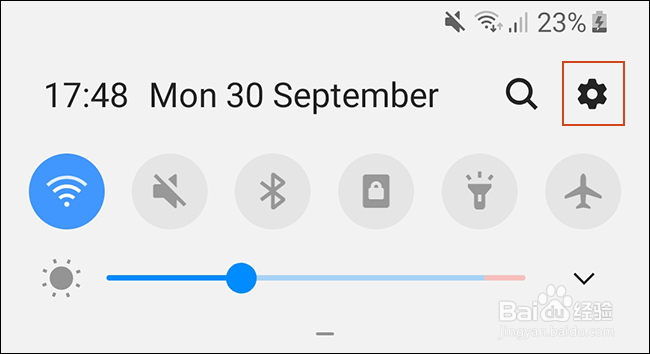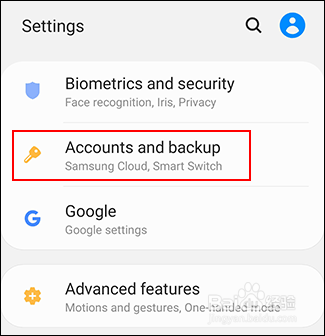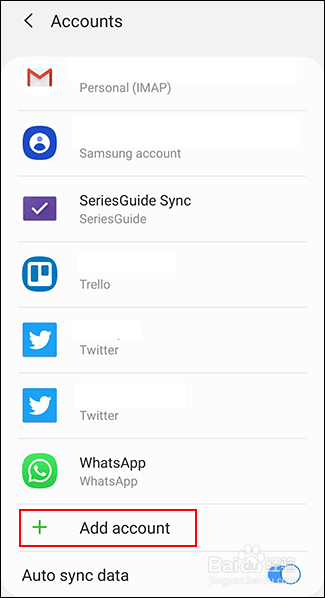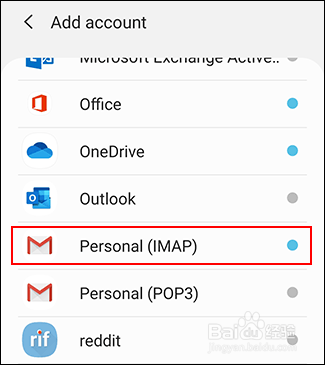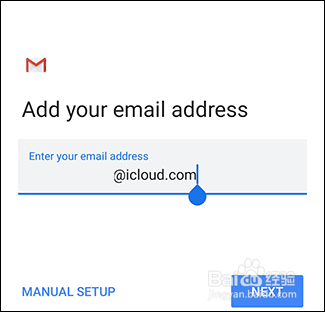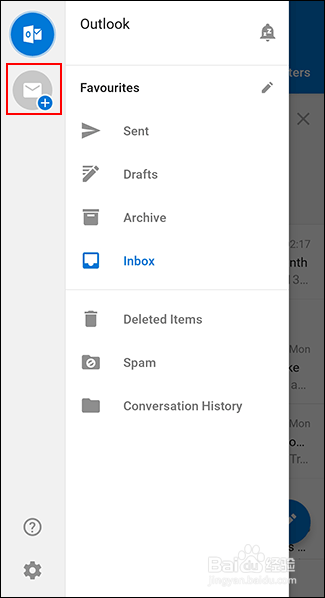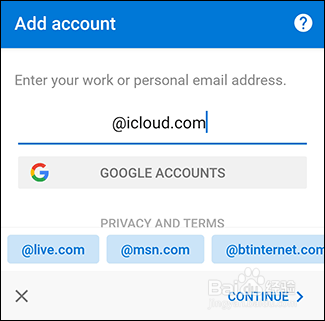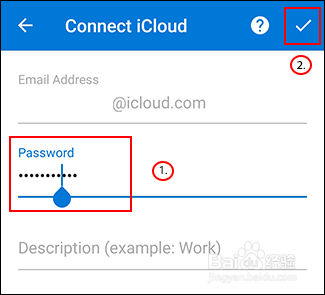如何在Android上设置iCloud电子邮件访问
1、为iCloud创建应用专用密码首先,登录到您的Apple帐户并滚动到“安全性”部分。在“应用专用密码”下,单击“生成密码”。
2、如果没有看到此部分,则必须在Apple帐户上设置两因素身份验证。您需要最新的Mac,iPhone或iPad才能执行此操作。
3、提供此密码的简短但令人难忘的描述(例如“ Android登录”),然后单击“创建”。保存Apple为您生成的密码;您需要使用此密码而不是Apple ID密码来完成登录过程。
4、为Gmail设置iCloud电子邮件访问设置了单独的应用程序密码后,您就可以将iCloud电子邮件与Gmail同步了-Gmail是大多数拥有Android设备的人的默认电子邮件应用程序。请记住,尽管如此,该过程也应在其他电子邮件客户端中起作用;我们将在下面详细介绍。首先,请从设备顶部向下滑动以访问通知栏,然后点击齿轮图标。或者,您可以从应用程序抽屉访问Android设置。
5、在主设置菜单中,点击“帐户”。根据设备及其运行的Android版本的不同,名称可能会略有不同,例如“帐户和备份”。
6、您会看到与设备同步的帐户列表。滚动到底部,然后点击“添加帐户”。
7、选择旁边的Gmail符号的“个人(IMAP)”。
8、出现Gmail登录屏幕。输入您的iCloud电子邮件地址,然后点击“下一步”。
9、输入Apple为您生成的密码(不是Apple ID密码),然后点击“下一曰搬嚏嘀步”。如果您的电子邮件地址和密码正确,则Android(通过Gmail)登录并开始将iCloud电子臆盎担咴邮件帐户同步到设备。您可能需要确认一些其他设置,例如您希望Gmail多久同步一次电子邮件。要查看该过程是否有效,请启动Gmail应用程序,然后点击左上方的菜单按钮。您应该在其他人旁边看到您的iCloud电子邮件帐户;点按即可在Gmail中切换到该页面。现在,您可以使用iCloud电子邮件地址发送和接收电子邮件。
10、使用Microsoft Outlook或其他电子邮件应用程序您无需使用Gmail应用程序即可在Android上获取iCloud电子邮件。还有其他选择,例如Microsoft Outlook。无论您选择哪个应用程序,设置过程都是相似的。
11、在这里,键入您的iCloud电子邮件地址,然后点击“继续”。
12、Outlook自动检测到您正在使用iCloud帐户登录,因此您无需执行任何其他操作。输入您的密码,然后点击右上角的复选标记以登录。
13、现在,您应该能够从您的iCloud电子邮件地址查看和发送电子邮件。如果要使用其他电子邮件应用程序,请在登录帐户或iCloud选项时查找IMAP登录选项。使用您生成的密码来完成登录夸臾蓠鬏过程,并且您应该能够像在iOS或Mac设备上一样使用iCloud电子邮件。